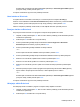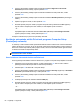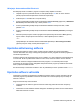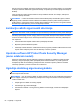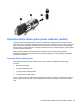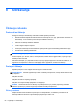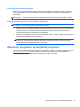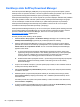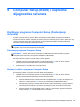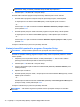HP Notebook Reference Guide - Windows Vista and Windows 7
3. Pomoću pokazivačkog uređaja ili tipki sa strelicama odaberite Sigurnost > DriveLock
Password (DriveLock lozinka), a potom pritisnite enter.
4. Pomoću pokazivačkog uređaja ili tipki sa strelicama odaberite unutarnji tvrdi disk, a zatim
pritisnite enter.
5. Pomoću pokazivačkog uređaja ili tipki sa strelicama odaberite Disable protection (Onemogući
zaštitu).
6. Upišite svoju glavnu lozinku, a zatim pritisnite enter.
7. Da biste spremili promjene i izašli iz programa Computer Setup, kliknite ikonu Save (Spremi)
koja se nalazi u donjem lijevom kutu zaslona, a zatim slijedite upute na zaslonu.
– ili –
Upotrijebite tipke sa strelicama da biste odabrali File (Datoteka) > Save Changes and Exit
(Spremi promjene i izađi), a zatim pritisnite tipku enter.
Promjene će biti aktivne pri ponovnom pokretanju računala.
Korištenje automatske zaštite DriveLock programa Computer Setup
(Postavljanje računala)
U okruženju s više korisnika možete postaviti Automatsku lozinku za DriveLock. Kad se Automatska
lozinka za DriveLock omogući, za vas će se kreirati nasumična korisnička lozinka i glavna lozinka za
DriveLock. Kad bilo koji korisnik prođe provjeru lozinke, ista će se korisnička lozinka i glavna lozinka
za DriveLock koristiti za otključavanje diska.
NAPOMENA: da biste mogli pristupiti značajkama Automatskog DriveLocka, morate imati
administratorsku lozinku za BIOS.
Unos lozinke za Automatske lozinke za DriveLock
Za omogućavanje Automatske lozinke za DriveLock u programu Computer Setup slijedite ove korake:
1. Uključite ili ponovno pokrenite računalo, a zatim pritisnite tipku esc dok se na dnu zaslona
prikazuje poruka Pritisnite tipku ESC za Izbornik za pokretanje.
2. Pritisnite tipku f10 da biste ušli u Computer Setup.
3. Pomoću pokazivačkog uređaja ili tipki sa strelicama odaberite Security (Sigurnost) > Automatic
DriveLock (Automatski DriveLock), a zatim pritisnite enter.
4. Pomoću pokazivačkog uređaja ili tipki sa strelicama odaberite unutarnji tvrdi disk, a zatim
pritisnite enter.
5. Pročitajte upozorenje. Za nastavak odaberite YES (DA).
6. Da biste spremili promjene i izašli iz programa Computer Setup, kliknite ikonu Save (Spremi)
koja se nalazi u donjem lijevom kutu zaslona, a zatim slijedite upute na zaslonu.
– ili –
Upotrijebite tipke sa strelicama da biste odabrali File (Datoteka) > Save Changes and Exit
(Spremi promjene i izađi), a zatim pritisnite tipku enter.
62 Poglavlje 7 Sigurnost